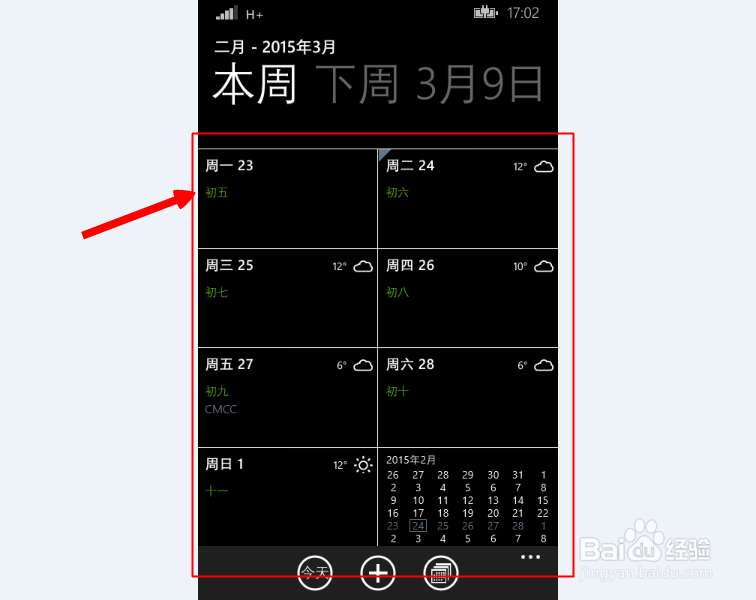wp手机自带日历怎么显示农历日期
1、打开游览器,在百度中搜索“农历日历ics”,点击进入第一个网站
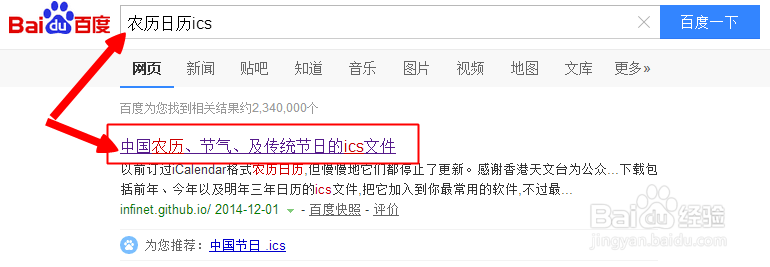
2、进入网站后,点击网站中的“ics文件”,进入后复制该网站网址
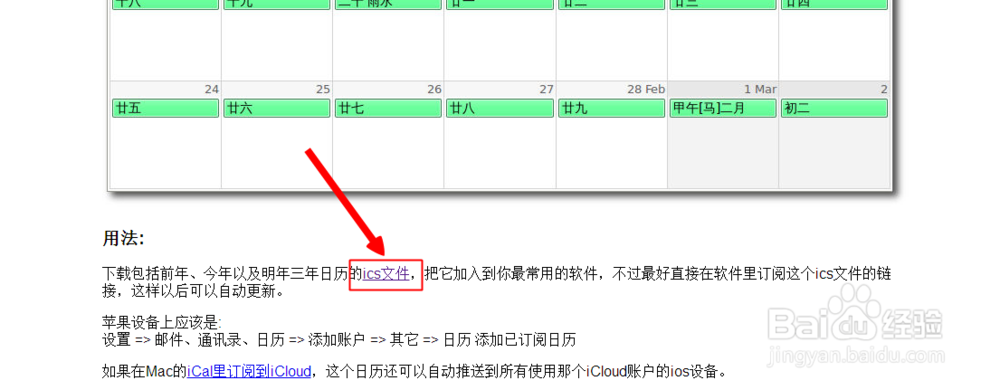
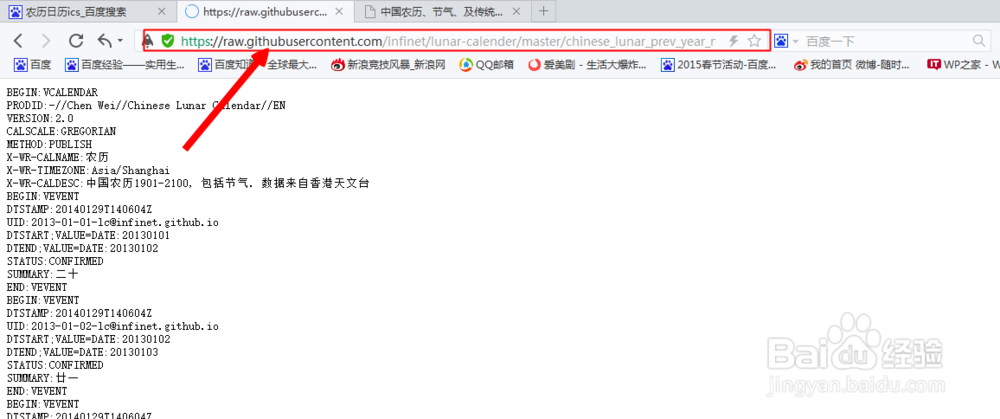
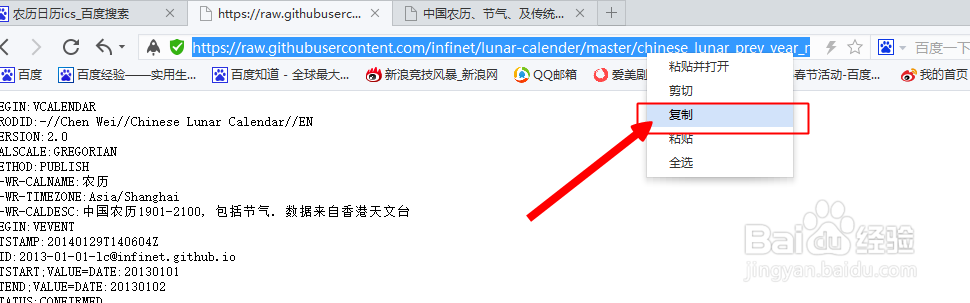
3、再在百度中搜索“outlook”,点击进入“outlook邮箱”
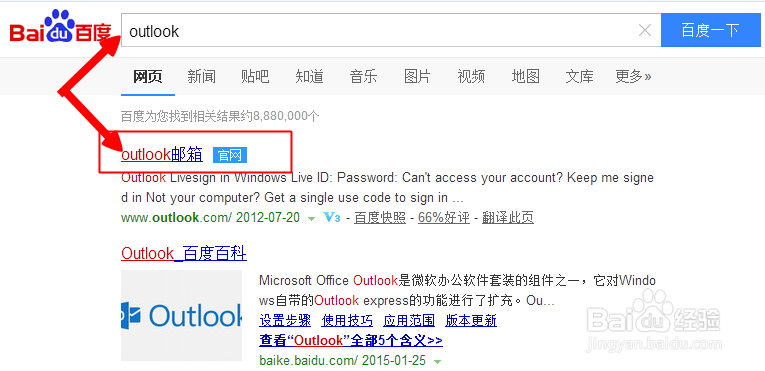
4、登陆Microsoft账号,密码,点击“登录”
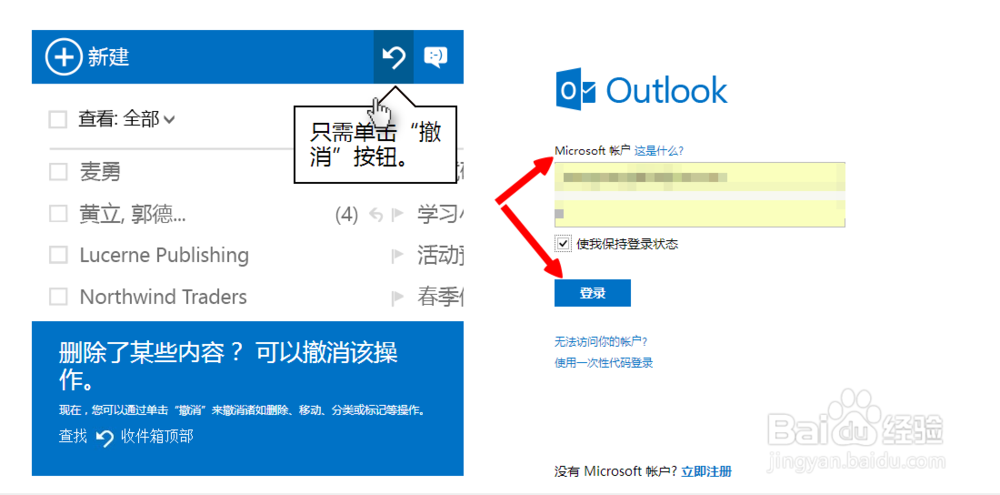
5、登陆后,点击右上角的按键(如下图),选择“calendar”,即“日历”
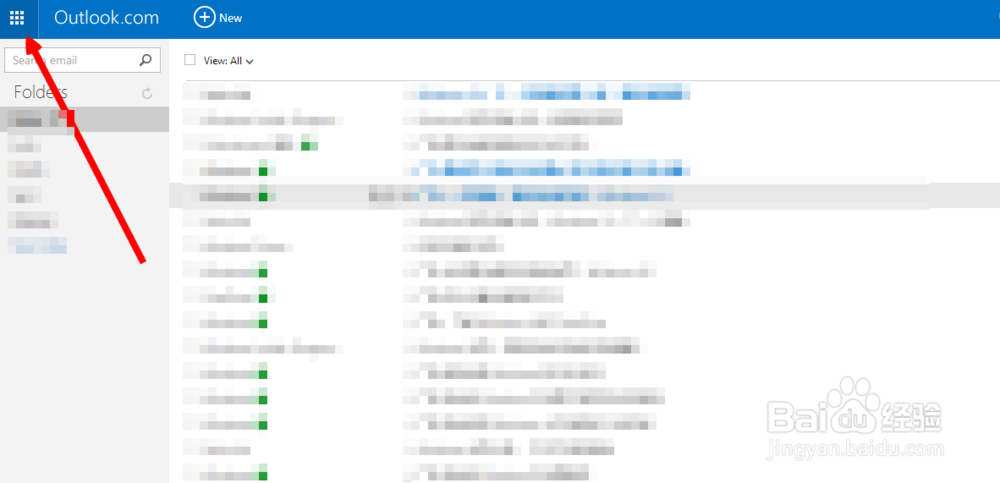
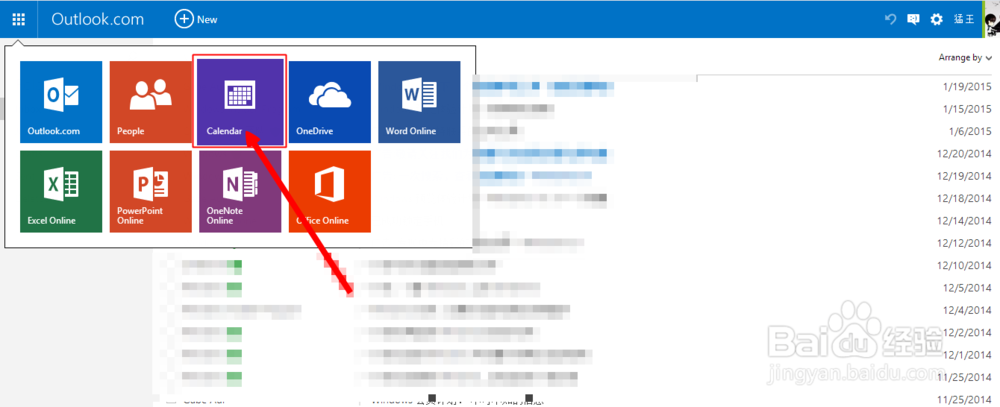
6、进入“calendar”后,点击“import”即“导入”(如下图)
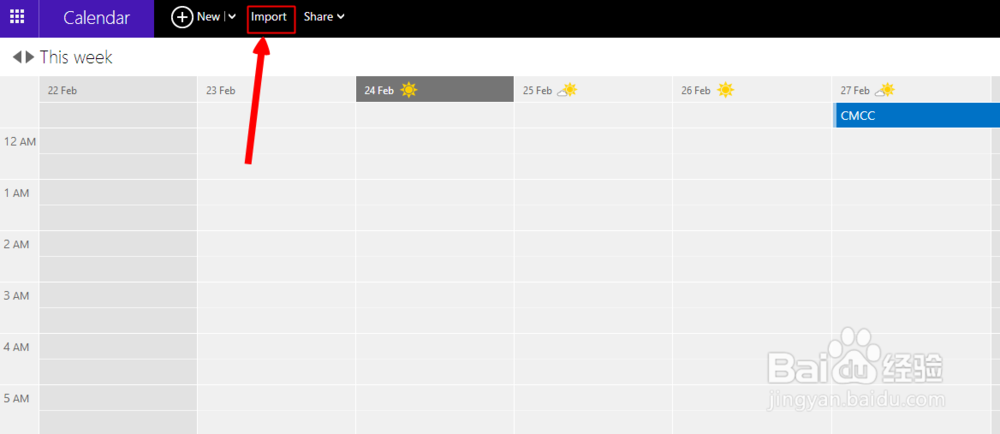
7、选择“ subscribe”即“订阅”,在“calendar URL”中“粘贴”步骤2复制的网址,在“calendar name”中输入“农历”,再点击“subscribe”
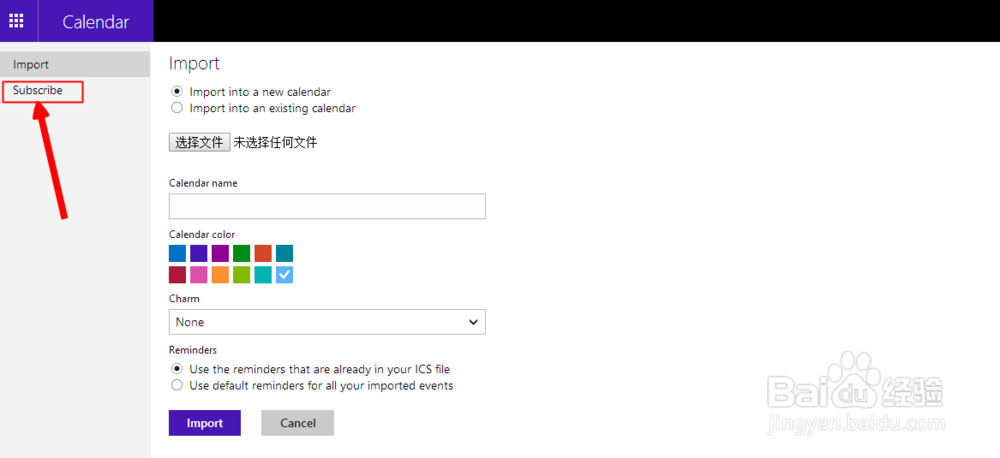
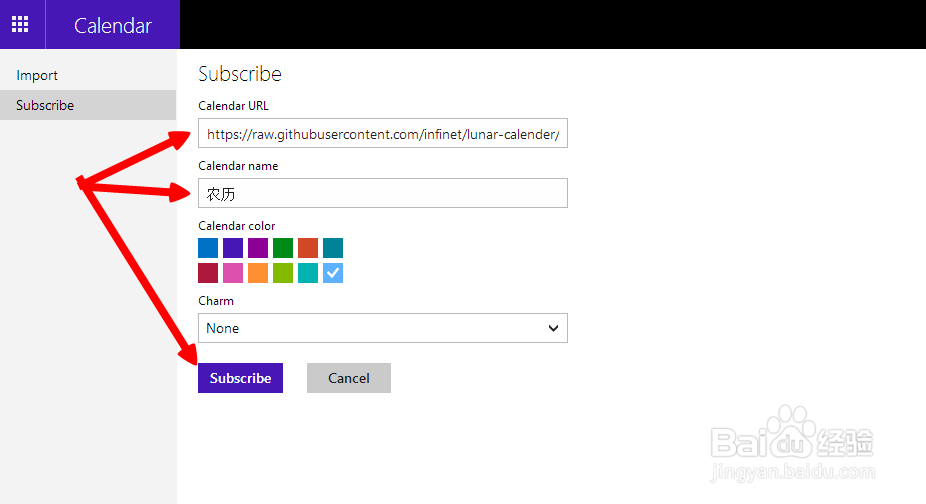
8、这样农历日历就成功订阅,打开手机,选择“设置”
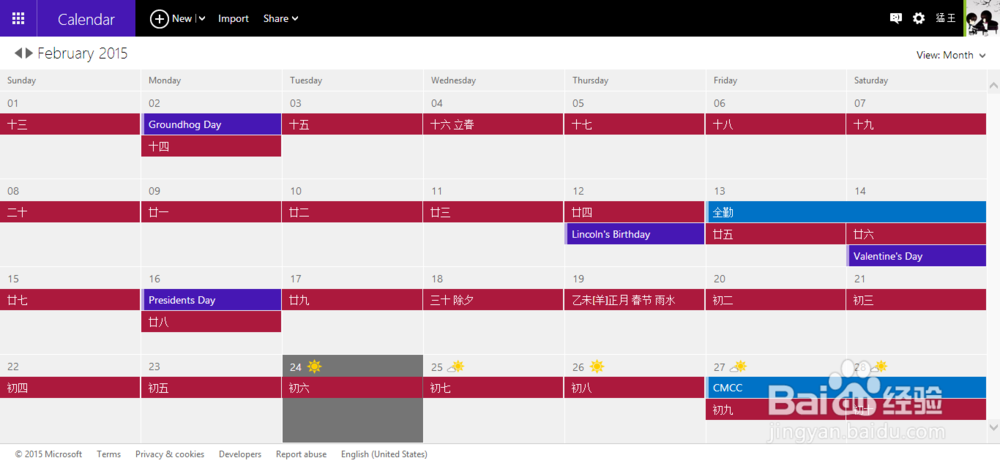
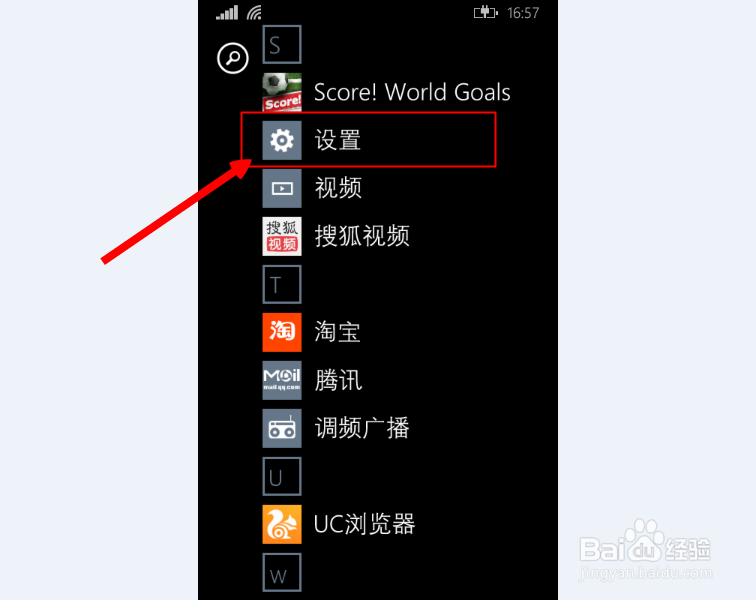
9、点击“电子邮件+账户”,长按“Microsoft账户”,选择“同步”
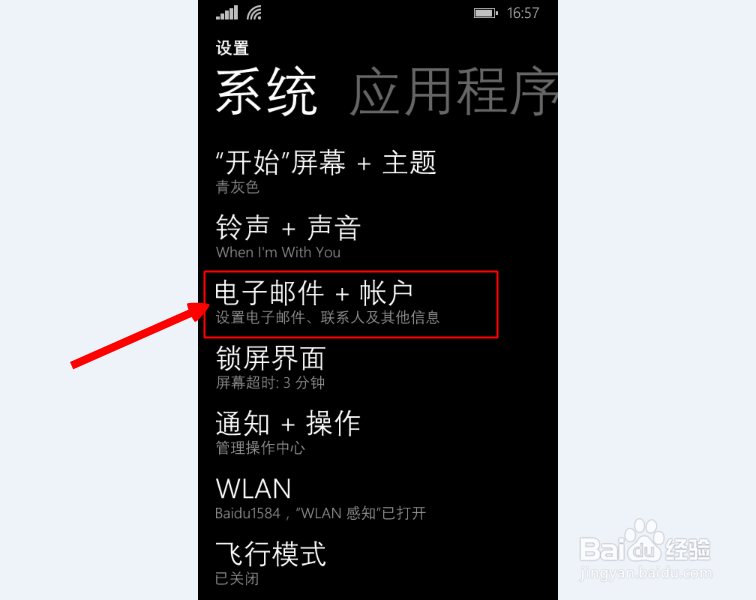
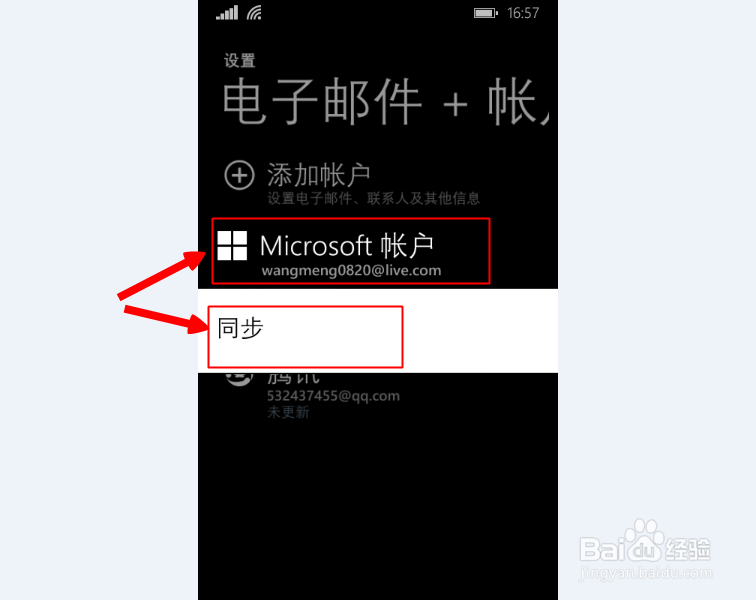
10、这样,我们再打开wp手机系统自带的日历,发现成功显示农历日期